タップできる目次
Twitter【初期アイコン】に戻す方法
この記事では、Twitterのプロフィールアイコンを初期アイコンに戻す方法について解説していきます。
![]()
![]()
Twitterを初期アイコンに戻す場合、下記の手順となります。
- 下記のTwitterの初期アイコン画像を長押しします。
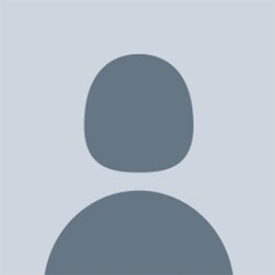
- 写真に保存をタップします。
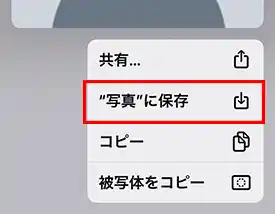
- Twitterにアクセスします。
- 編集をタップします。
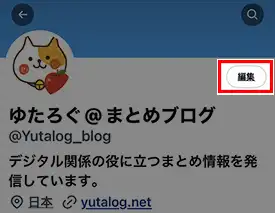
- 現在のアイコンのプロフィールをタップします。
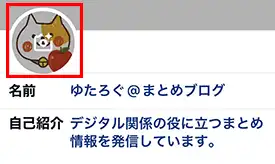
- 画像をアップロードをタップします。
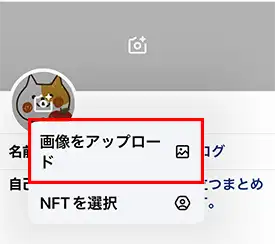
- 写真フォルダに移行しますので、保存した初期アイコンを選択します。
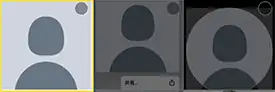
- 画角を調整して、適用をタップします。
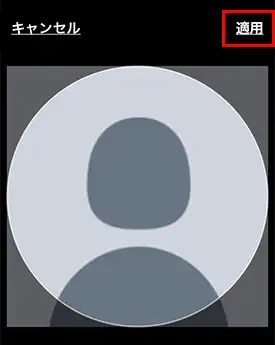
- 画角を調整して、完了をタップします。
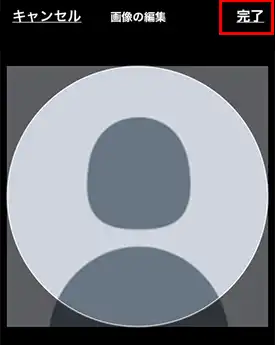
- 初期アイコンに戻りました。

さらに詳しい、設定方法はこちらの動画でも解説しています。
Twitter【初期アイコン】に戻す際の注意点
![]()
ツイートの閲覧数減少・反応が鈍くなる可能性がある
Twitterのプロフィールアイコンで誰かを認識している人は多いです。
初期アイコンに戻すことで、瞬時に誰かわからなくなってしまいます。
従って、一時的に自分のつぶやきの閲覧数の減少・フォロワーの反応が鈍くなってしまう可能性があります。
現在のプロフィールアイコンを保存しておく
Twitterを初期アイコンに戻した場合、現在設定されているプロフィールアイコンは上書きされます。
初期アイコンにしてみたものの、やはり、元に戻したいと思った場合、現在のアイコンがないと、元に戻すことが出来ません。
現在のプロフィールアイコンが気に入っていて、また使用したい可能性がある場合しっかり保管しておきましょう。
プロフィールアイコンを通知するか適切に選択する
![]()
Twitterのプロフィールアイコンの変更を完了をタップした後には、今回のプロフィールを変えたことをフォロワーに通知するかどうか選択します。
もし、フォロワーに通知したくない場合には、間違って通知するを選択しないようにしましょう。
アイコンは削除はできない
プロフィールアイコンを初期に戻す場合、現在のプロフィールアイコンを削除すればいいと思う方と多いと思います。
しかし、Twitterの場合、プロフィールアイコンを削除と言う項目がありません。
少し、面倒ではありますが、一度初期アイコンと同じ画像を本体にダウンロードして、設定していきましょう。
以上、Twitter【初期アイコン】に戻す方法でした。
また、初期アイコンに戻した後に、さらに匿名性を高めたい場合には、鍵アカウントにする方法もあります。
とても簡単に設定できますので、下記の記事を参考に進めてください。
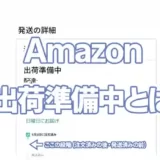

Twitterも、アイコン削除して、初期アイコンになる仕組みにしてくれー。
そもそもアイコン削除できないとか、意味わからん。